BACK
iPhone iPod iPad
iOSデバイスには非常に高性能なカメラが搭載されています。デジカメなどを持たなくても、iPhone・iPad・iPodで写真が撮れるようになりました。ですが、その写真アルバムを上手く管理しようと思っても(例えば、クリスマスで撮った写真をPCに入れて、編集する)、iTunesなら、デバイスからPCに転送することにサポートしなくて困ります。
また、iOSデバイスを複数所持している場合、「iPhoneで撮影した写真アルバムをiPad・iPodでも見たい!」と思ったら、非常に面倒になります。そこで、簡単にiPhoneからパソコンに写真を転送できる、iOSデバイス間に写真を移動・管理できる、『Wondershare TunesGo(Win版)』というソフトをお勧めします。(下記の無料体験ボタンをクリックして、製品をダウンロードすることができます。)
iTunesを使って、iOSデバイスにあるすべてのデータを一括PCにバックアップすることと違って、『TunesGo』を使えば、iPhone・iPad・iPodの写真のみをパソコンへ転送できます。全ての写真でも、一部写真でも、大事な思い出を失わないように、簡単にPCへ保存できます。
TunesGoを起動し、USBケーブルでiPhoneをPCに接続してから、iPhoneで「信頼」を押します。そして、「写真」を押します。
この写真管理画面の左側でiPhoneの各アルバムを確認できます。また、写真は撮った日付で並べるので、写真の管理にすごく便利です。
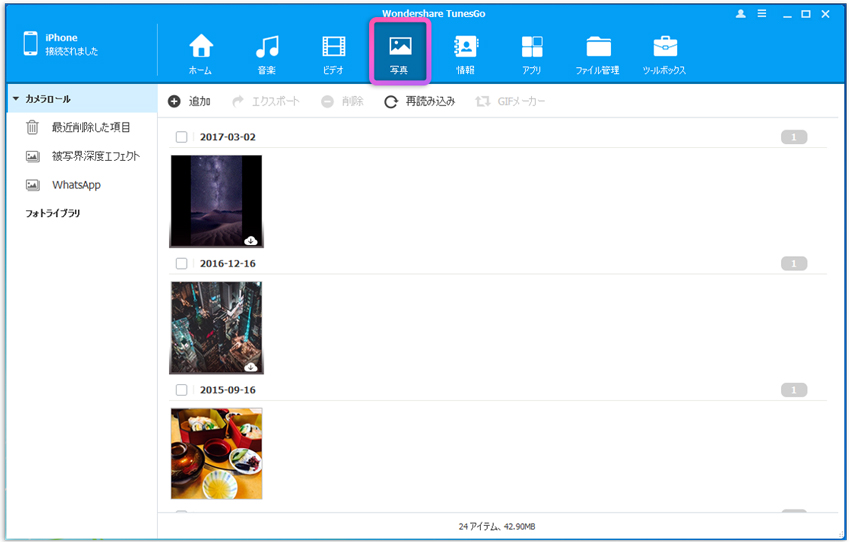
「エクスポート」ボタンをクリックして、ポップアップされるウィンドウで保存先を選びましょう。「OK」をクリックしたら、iPhoneからパソコンへの写真転送が始まります。
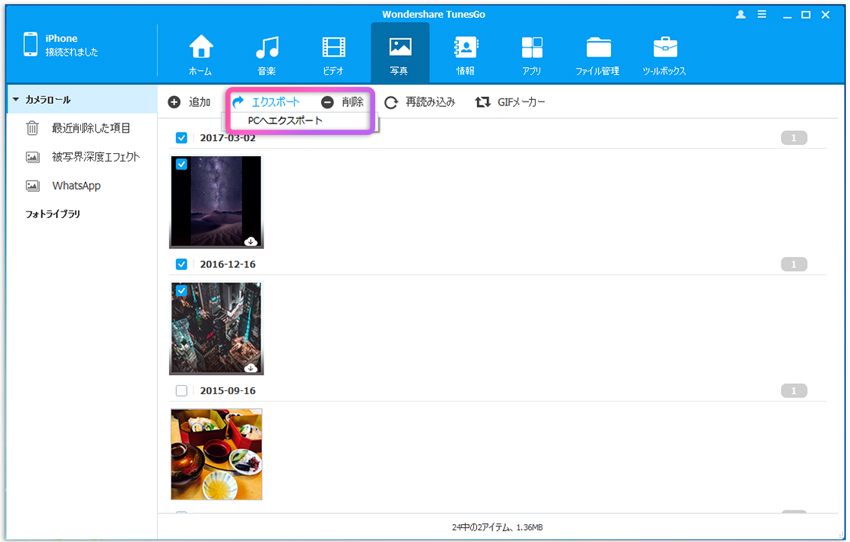
「TunesGo」は同時に2つのiOSデバイスをつなげて、iPhone・iPad・iPodの間で写真を移行することができます。下記のように、写真を選択した後、「エクスポート」ー「デバイスへエクスポート」をクリックして、転送先を押したら、写真の転送が始まります。
転送成功した画面です。その後、転送先のiOSデバイスで移行したiPhoneの写真を確認できます。
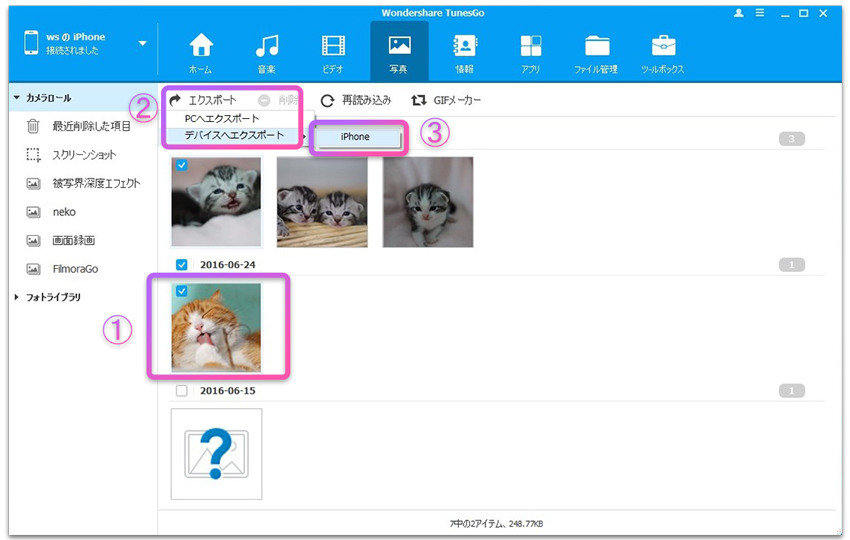
『TunesGo』の最新版はiPhone 8・8plusとiOS11にもサポートできるようになっております。簡単にiPhoneの写真をパソコンに移行して、バックアップまたは編集することだけではなく、 iPhone・iPad・iPod間に、パソコンからiOSデバイスへ転送することも気軽に実現できます。
また、写真以外、音楽や動画、連絡先・通話帳、SMSメッセージなどのデータを転送することも可能ですので、iTunesを利用したくてもお使いのiPhone・iPad・iPodのデータを楽に管理できます。初心者でもわかりやすい操作で、iTunesよりもっと便利なツールだと思っています。
※無料体験できますので、まずは無料体験から使ってみましょう。


Oct 25,2017 19:28 pm 編集者 小池由貴 カテゴリー iPhone・iPod・iPad写真
フォロー@Wondershare_jp